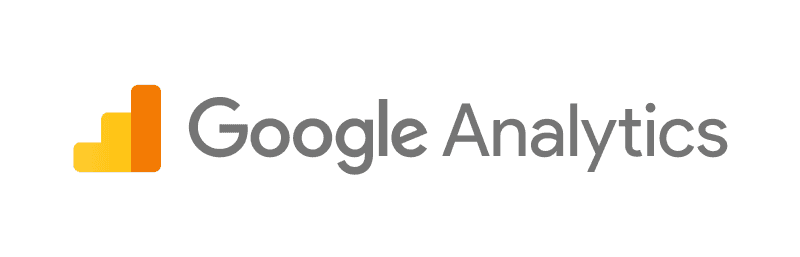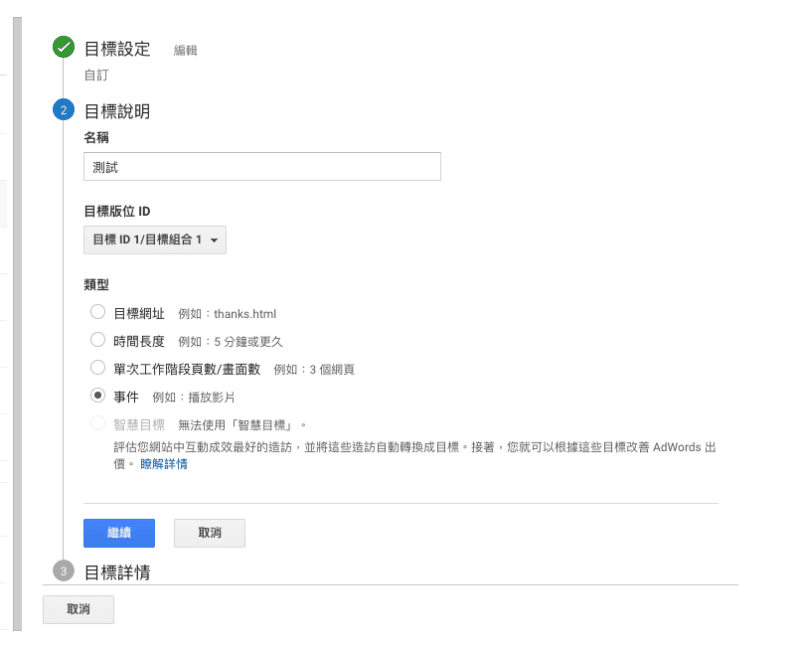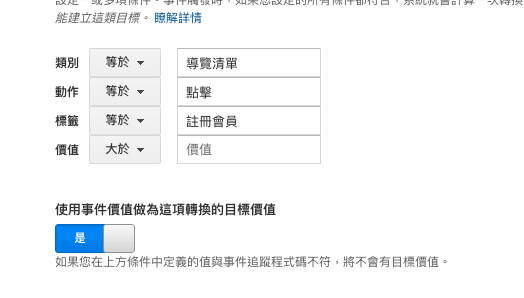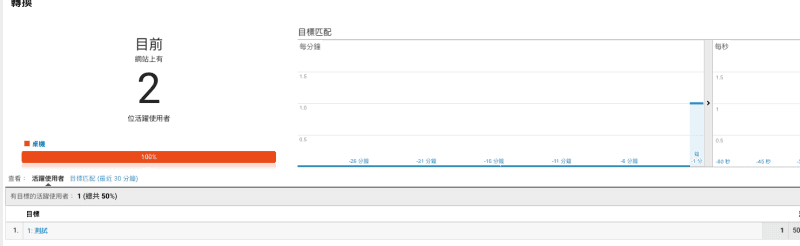Google analytics 是一個追蹤數據的好工具,其中有個重要的功能『事件追蹤』,事件追蹤可以讓我們紀錄使用者的動作,例如點擊註冊會員按鈕、影片播放,或是 滾動畫面等等,只要動作能判斷都可,甚至連滑鼠移動可以追蹤。
通常一個網站一定會有要求的 KPI,例如註冊會員數、訂單數、填表數等等,這時候如果沒有建立轉換目標的話,就只能看流量自圓其說了 ,下廣告也只能盲目亂打一通。
這時候就可以使用 google analytics 提供的方法 ga(‘send’, ‘event’, xx , xx , xx)針對這些動作來產生事件,成功產生事件後,就可以再把這個事件設定為轉換目標,就可以做到註冊會員、填表等等的追蹤了。
但實際上負責 ga 的多半都是行銷,技術人員可能不懂怎設定 ga 事件,又或是沒有配置技術人員,這時候必須要自己來實作了。其實基本的事件追蹤並不難,後面就來教你怎麼自己寫追蹤事件。
Google analytics 設定事件
首先來教你設定 ga 的事件,下方的官方文件,很清楚的介紹 ga 事件是如何運作的,當 ga(send,{hitType: ‘event’,xxx })執行之後,搭配 hitType 為 event,再加上必備的參數,事件類別以及事件動作,就可以讓 google analytics 接收到資料。下面程式是簡單的事件執行的方法(Method)。
- 開發者文件 : google analytics event 技術文件
- 說明 : ga 事件說明
簡單介紹一下在寫啥米
//當使用者觸發 會發送 類別:導覽清單 ,動作:點擊 ,標籤:註冊會員 , 價值:200
ga('send', {
hitType: 'event',
eventCategory: '導覽清單', // 類別 字元(必填)
eventAction: '點擊', //動作 字元(必填)
eventLabel: '註冊會員' //標籤 字元(選填)
eventValue: '200' //標籤 數字(選填)
});
// ==> 下方為簡化
ga('send', 'event', '導覽清單', '點擊', '首頁 - 註冊會員', 200);寫好了 event 的參數之後,再來是要如何才能觸發,我們預期使用者點擊註冊跟登入會員按鈕,執行 ga 的事件紀錄。
// 登入註冊會員按鈕
// 1.html onclick 設定方法
...
<button onclick="ga('send', 'event', '導覽清單', '點擊', '登入會員');" id="loginMember" class="btn btn-primary">登入會員</button>
<button onclick="ga('send', 'event', '導覽清單', '點擊', '註冊會員', 200);" id="registerMember" class="btn btn-warning">註冊會員</button>
...
// 2.不能動到html的話 就用這個方法
// javascript track click
...
<button id="loginMember" class="btn btn-primary">登入會員</button>
<button id="registerMember" class="btn btn-warning">註冊會員</button>
<script>
//確保html載入後執行
window.addEventListener("DOMContentLoaded", function() {
//監聽登入按鈕點擊 執行ga的方法 id="loginMember"
document.querySelector('#loginMember').addEventListener('click',function(e){
ga('send', 'event', '導覽清單', '點擊', '登入會員');
});
//監聽註冊按鈕 id="register"
document.querySelector('#register').addEventListener('click',function(e){
ga('send', 'event', '導覽清單', '點擊', '註冊會員', 200);
});
}, false);
</script>
...實作測試
很簡單的做出兩顆按鈕,點擊下方按鈕就會發出 ga event 的方法,就可以讓我們在 ga 上看到數據了,點選 即時 => 事件 來檢查有沒有成功,行為 => 事件 則需要幾小時資料才會出現。
查看 ga 即時是否有數據,發現成功看到數字了,大功告成!
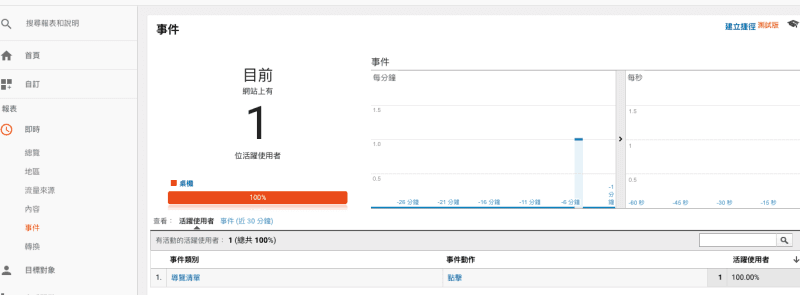
ga event 產生器
最後順便寫了 ga event 產生器,如果你不太會改參數的話,直接用下來複製貼上吧,只差我沒加上取消互動的參數,還有表單沒特別設計有點醜醜。
- 連結 : ga event generator
Google analytics 事件設定目標轉換
官方文件有關於轉換的不同設定教學,我們這邊利用剛剛建立好的事件來設定轉換,接下來就只剩下設定目標轉換,點選左下角的管理員 => 點選目標 => 新增目標 => 自訂。
- 文件 : ga 官方目標設定
完成事件、轉換設定後
完成轉換設定之後,我們就可以根據依據轉換數字來判斷,哪個廣告成效較佳、或使用者都在哪個頁面發生轉換。
如果你對於 javascript 熟悉的話,還可以寫一些動態判斷,例如追蹤某區塊的連結,然後動態帶入連結的標籤名稱、或是頁面,就可以歸納出這區塊中哪些連結使用者最常點擊,哪些最不常點擊等等等等。
操作廣告的話,我自己是覺得網站設定 ga 事件、轉換後,再搭配 gtm,對於判斷成效有非常大幫助,如果你操作廣告但不會用,那推薦你嘗試看看設定轉換。事件、轉換對於行銷來說是非常好用的 ga 工具,讓你多了一把武器上戰場。